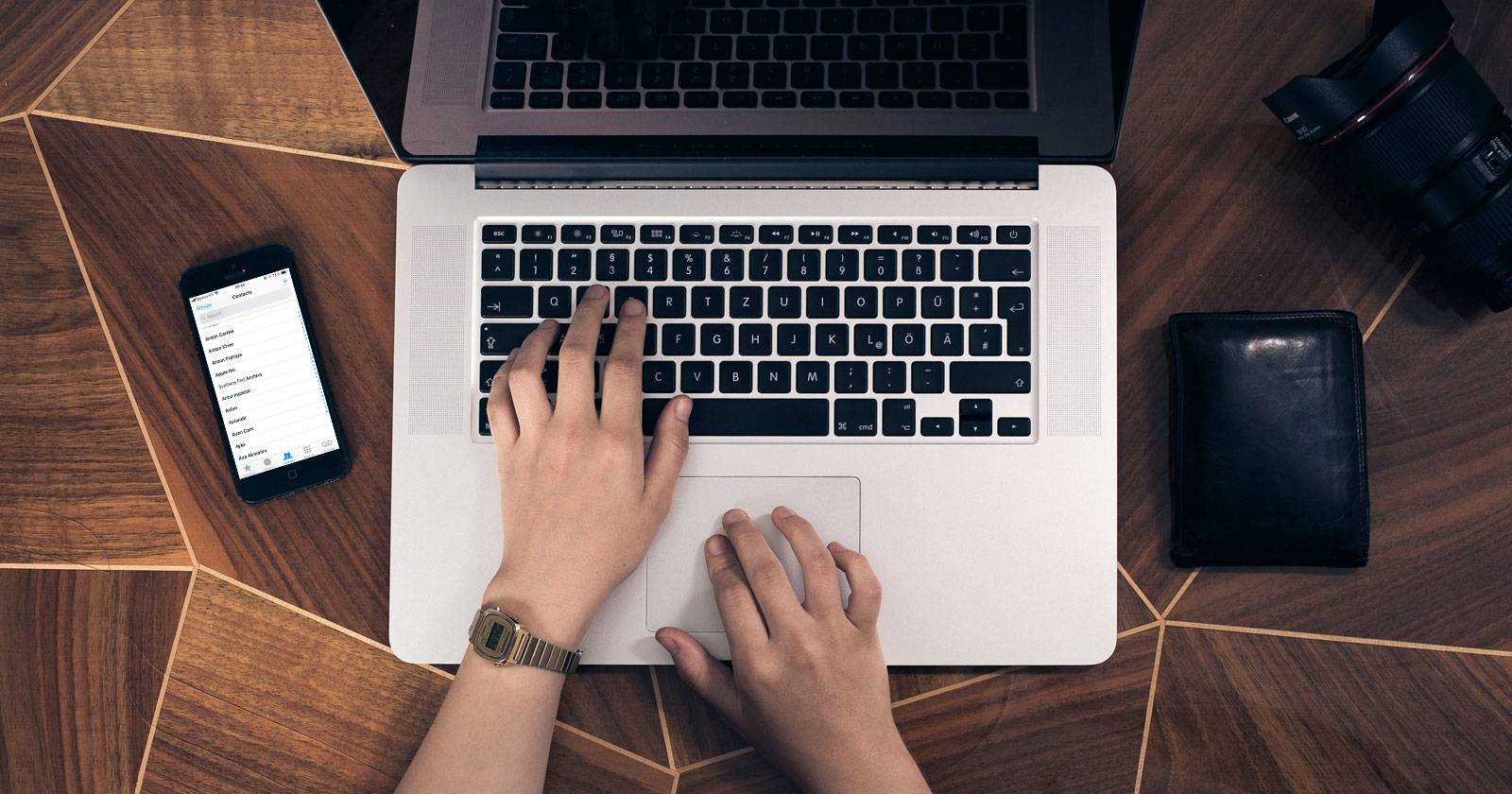Comment définir une photo de profil Netflix personnalisée


Pourquoi personnaliser sa photo de profil ?
Les profils Netflix permettent à chaque membre d’une même compte de conserver ses recommandations, sa progression et ses listes. Un avatar reconnaissable facilite la navigation. Par défaut, Netflix propose une large bibliothèque d’avatars (souvent des personnages ou acteurs). Certains préfèrent toutefois un avatar 100 % personnel.
Définition rapide : avatar = image utilisée pour identifier un profil d’utilisateur.
Important : Netflix ne propose pas, à ce jour, de fonctionnalité officielle pour téléverser une photo personnelle en tant qu’avatar. Toute méthode qui contourne ce comportement repose sur des outils tiers et s’applique localement.
Aperçu des options (résumé rapide)
- Option officielle : choisir un avatar dans la bibliothèque Netflix (web, mobile, Smart TV).
- Option non officielle : extension Chromium qui remplace l’avatar à l’affichage dans le navigateur où l’extension est installée.
- Limite clé : l’avatar personnalisé via extension ne s’affiche que sur ce navigateur et peut être révoqué si l’extension est désinstallée ou mise à jour.
Comment ajouter une photo personnelle sur Netflix (méthode non officielle pour navigateur)
La méthode suivante fonctionne uniquement dans un navigateur Chromium (Chrome, Edge, Brave…) où vous installez une extension. Elle n’ajoute pas l’image au compte Netflix sur les serveurs de Netflix ; elle remplace l’image localement.
Étapes détaillées pour Chrome et navigateurs Chromium
- Ouvrez Chrome (ou un navigateur Chromium) et installez l’extension « Custom Profile Picture for Netflix ». Téléchargez-la depuis la boutique d’extensions de votre navigateur.
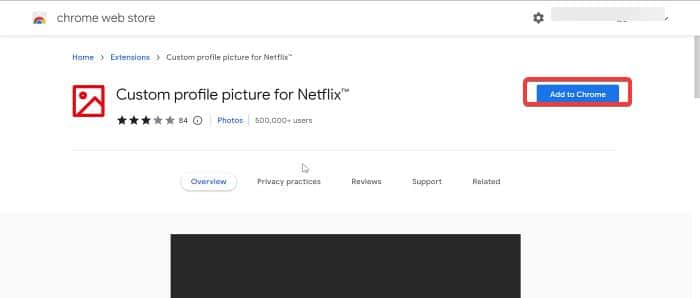
Après l’installation, connectez-vous à Netflix dans ce navigateur.
Allez à la page des profils Netflix (l’écran “Qui regarde ?”).
Cliquez sur l’icône de l’extension dans la barre d’outils de Chrome et ouvrez les réglages de « Custom Profile Picture for Netflix ». Sélectionnez le profil que vous voulez modifier.
Téléversez l’image souhaitée (JPG, PNG, GIF). L’extension peut accepter des GIF animés selon son implémentation.
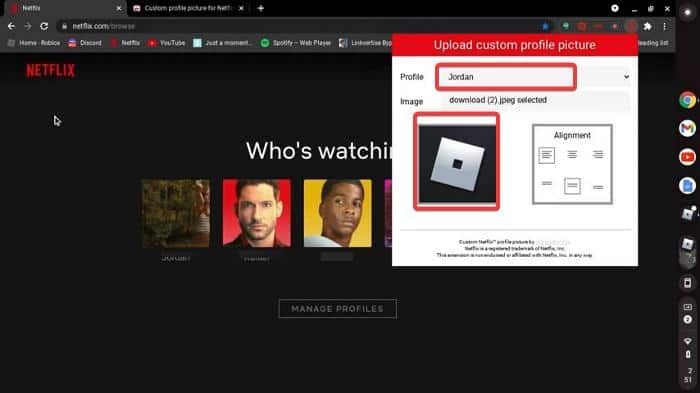
- Enregistrez puis rechargez la page Netflix. L’image apparaîtra en remplacement de l’avatar officiel, uniquement dans ce navigateur.
Conseil : créez des images carrées (par ex. 400×400 px) et optimisez la taille (100–300 Ko) pour un rendu net et un chargement rapide.
Note : cette méthode n’affecte pas les autres utilisateurs du compte ni les autres appareils (smartphone, TV).
Choisir un avatar officiel (méthode Netflix)
Si vous préférez rester dans l’écosystème officiel, suivez ces étapes pour web, mobile et Smart TV.
Sur le navigateur web
- Allez sur netflix.com et connectez-vous.
- À l’écran des profils, cliquez sur « Gérer les profils ».

- Sélectionnez le profil à modifier.
- Cliquez sur l’icône en forme de crayon sur l’avatar.
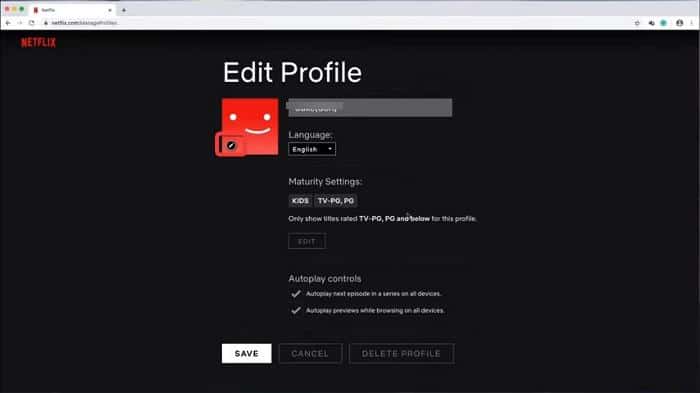
- Parcourez la bibliothèque d’avatars, choisissez-en un puis confirmez par « Let’s do it » (ou l’équivalent localisé) et enregistrez.
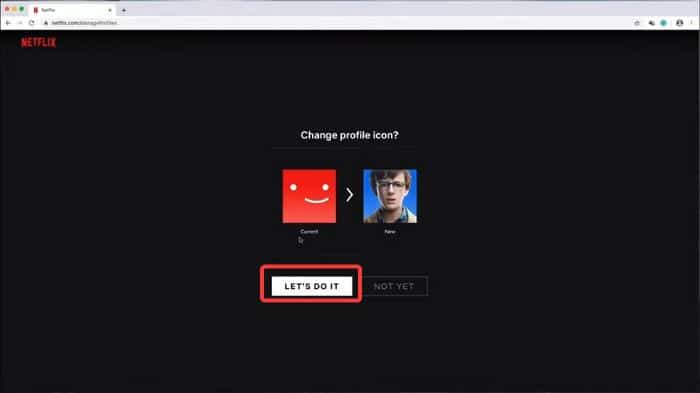
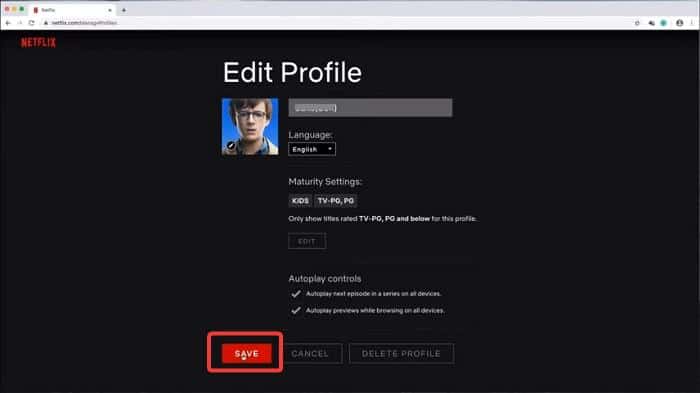
Sur smartphone (Android et iPhone)
- Ouvrez l’application Netflix.
- À l’écran « Qui regarde ? », appuyez sur « Modifier » en haut à droite.

- Sélectionnez le profil, touchez l’avatar, choisissez un avatar dans la bibliothèque puis enregistrez.
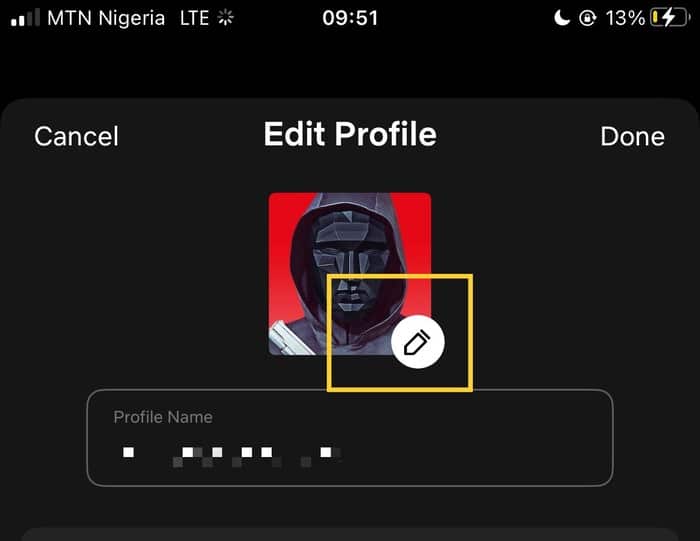
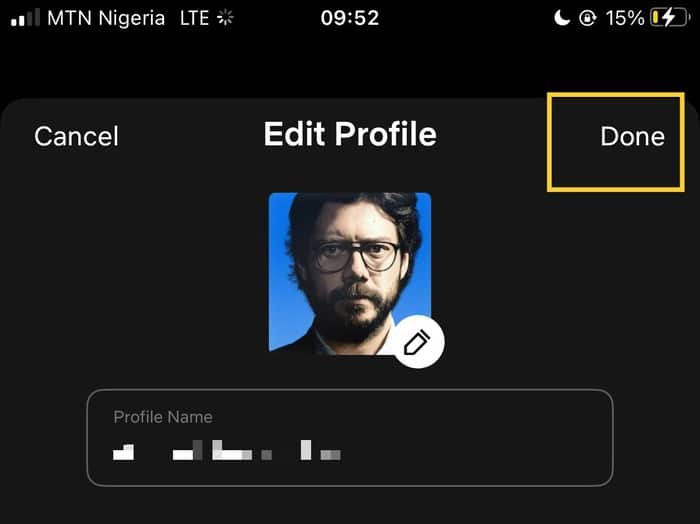
Sur Smart TV
Le fonctionnement dépend de la télécommande, mais en général :
- Ouvrez Netflix.
- Sélectionnez votre profil (ou utilisez la fonction Gérer les profils si disponible).
- Naviguez jusqu’à l’icône modifier (crayon) et choisissez un avatar.
Important : l’interface Smart TV n’autorise pas le téléversement d’images personnelles. Vous devez choisir un avatar officiel.
Contre-exemples et limites (quand ça échoue)
- L’extension ne fonctionne pas si vous utilisez un navigateur non-Chromium (Safari, Firefox natif sans compatibilité).
- L’avatar personnalisé n’apparaîtra pas sur l’app mobile, sur la Smart TV ou sur le navigateur d’un autre utilisateur.
- Certaines extensions peuvent cesser de fonctionner après une mise à jour de Netflix ou du navigateur.
- Les profils enfants soumis à contrôle parental peuvent avoir des restrictions de modification.
Approches alternatives
- Utiliser la bibliothèque d’avatars officielle (solution la plus simple et sûre).
- Créer une image distinctive qui ressemble à un avatar et l’utiliser avec l’extension (pour garder un rendu cohérent).
- Pour un compte partagé avec une famille, convenir d’une convention de nommage et d’avatar pour éviter les confusions sans extension.
Liste de vérification rapide (Playbook) — avant d’installer une extension
- Vérifier la source de l’extension (store officiel du navigateur).
- Lire les avis récents et les autorisations demandées.
- Faire une sauvegarde de vos données de navigation si nécessaire.
- Préparer une image carrée et légère (≤300 Ko).
- Mettre à jour le navigateur et tester sur un profil secondaire d’abord.
Checklist par rôle
- Propriétaire du compte : validez l’utilisation d’extensions sur les postes partagés et informez les utilisateurs.
- Parent : évitez les extensions sur les appareils des enfants et utilisez les outils officiels pour les profils enfants.
- Utilisateur nomade : sachez que votre avatar personnalisé s’affichera seulement sur le navigateur où l’extension est installée.
Sécurité, vie privée et conformité (RGPD)
- Extensions : une extension demande parfois des permissions (lecture des pages, modification du contenu). Vérifiez les permissions et la politique de confidentialité du développeur.
- Données personnelles : n’importez pas d’images contenant des informations sensibles (documents, licences) comme avatar.
- RGPD : si vous êtes en Europe, privilégiez des extensions qui indiquent clairement où sont stockées les données et comment les supprimer. Préférez les solutions qui ne transmettent pas vos images à un serveur tiers.
Important : l’utilisation d’une extension tiers comporte un risque additionnel. Si vous avez des doutes, restez sur la bibliothèque officielle Netflix.
Procédure de test et acceptation (méthodologie simple)
- Installez l’extension dans un profil de navigateur secondaire.
- Téléversez une image test.
- Rechargez Netflix, vérifiez l’affichage de l’avatar.
- Déconnectez-vous, reconnectez-vous, vérifiez la persistance.
- Ouvrez Netflix sur un autre appareil pour confirmer que l’image n’est pas synchronisée (comportement attendu).
- Désinstallez l’extension et vérifiez que l’avatar officiel réapparaît.
Critères d’acceptation : l’image s’affiche correctement dans le navigateur testé, ne produit pas d’erreur, et la suppression de l’extension restaure l’avatar officiel.
Flux de décision (quelque chose à faire selon vos besoins)
flowchart TD
A[Voulez-vous utiliser une photo personnelle ?] -->|Oui| B[Utiliser une extension Chromium]
A -->|Non| C[Choisir un avatar officiel]
B --> D{Utilisez-vous Chrome/Edge/Brave ?}
D -->|Oui| E[Installer l'extension et tester localement]
D -->|Non| F[Passer à un navigateur Chromium ou choisir avatar officiel]
E --> G{Satisfait du résultat ?}
G -->|Oui| H[Conserver l'extension avec précautions]
G -->|Non| I[Désinstaller l'extension et revenir à avatar officiel]FAQ (questions fréquentes)
Q : Puis-je utiliser ma propre photo comme avatar Netflix ?
R : Pas directement via Netflix. Officiellement, Netflix n’autorise que les avatars de sa bibliothèque. Vous pouvez toutefois utiliser une extension de navigateur pour remplacer localement l’avatar par votre photo.
Q : Combien de profils Netflix peut-on créer ?
R : Netflix autorise jusqu’à cinq profils par compte. Chaque profil dispose d’un nom et d’un avatar distincts.
Q : Puis-je définir une photo personnalisée depuis mon smartphone ?
R : Non. Les applications mobiles Netflix ne permettent pas de téléverser une image personnelle pour l’avatar. Seule l’option d’avatars officiels est disponible.
Q : Comment changer l’avatar sur une Smart TV ?
R : Sur la plupart des téléviseurs, utilisez la télécommande pour sélectionner le profil, choisissez l’option modifier (crayon), puis sélectionnez un avatar dans la bibliothèque officielle. Vous ne pouvez pas téléverser une photo personnelle depuis la Smart TV.
Risques et recommandations
- Risque de compatibilité : les mises à jour de Netflix peuvent casser la compatibilité d’une extension.
- Risque de sécurité : une extension malveillante peut altérer l’affichage ou collecter des données. Installez uniquement des extensions bien notées et de sources fiables.
- Recommandation : informez les autres utilisateurs du compte avant d’installer une extension sur un poste partagé.
Cas d’usage et exemples pratiques
- Profil familial : utilisez des avatars distincts et nommage clair pour éviter les lectures de recommandations croisées.
- Compte partagé entre amis : limitez les modifications d’avatar aux propriétaires du navigateur pour éviter les conflits.
- Utilisation professionnelle (ex. présentation sur grand écran) : préférez un avatar officiel pour garantir la compatibilité avec Smart TV.
Wrap up
Vous avez deux voies : rester dans l’écosystème Netflix (bibliothèque d’avatars) ou appliquer une image personnelle via une extension Chromium. La seconde option affiche l’image uniquement dans le navigateur où l’extension est installée et comporte des risques (sécurité, compatibilité). En entreprise ou pour les profils enfants, préférez la méthode officielle.
Résumé : si vous voulez un avatar personnalisé visible partout et de manière officielle, il n’y a pas d’option native aujourd’hui. Pour un rendu local et temporaire, l’extension Chromium est la solution la plus répandue.
Social preview (suggéré) : Photo de profil Netflix personnalisée — guide court pour choisir entre l’avatar officiel et la méthode via extension Chromium.
Annonce courte (100–200 mots) : Personnalisez vos profils Netflix en toute clarté. Ce guide explique comment choisir un avatar officiel depuis la bibliothèque Netflix sur web, mobile et Smart TV, et détaille une méthode non officielle via une extension Chromium pour afficher une photo personnelle dans votre navigateur. Nous couvrons les étapes, les limites (pas de synchronisation), les risques de sécurité et des conseils pour préparer des images nettes et légères. Si vous gérez un compte familial, suivez les recommandations de sécurité et privilégiez la solution officielle pour les appareils partagés.
Matériaux similaires
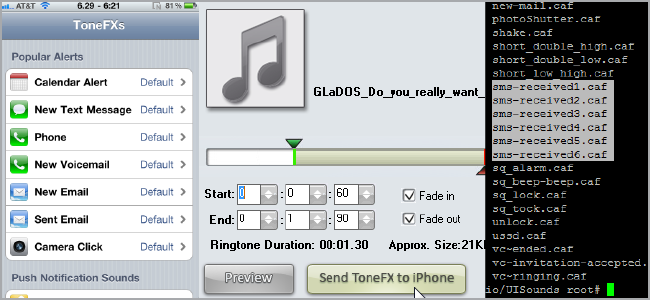
Changer les sons SMS iOS et mélanger les sonneries
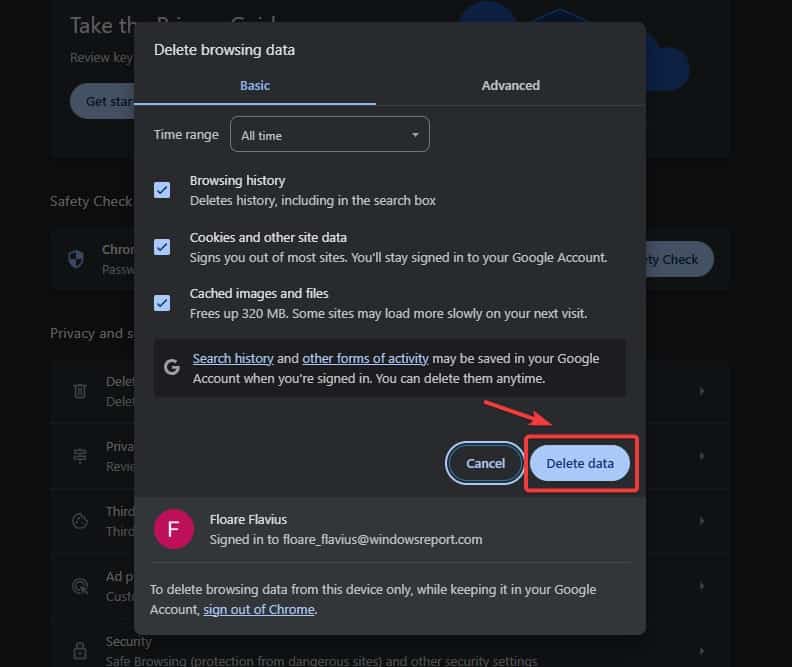
Réparer MyFlixer : dépannage rapide
Silksong introuvable à l'achat ? Guide de dépannage
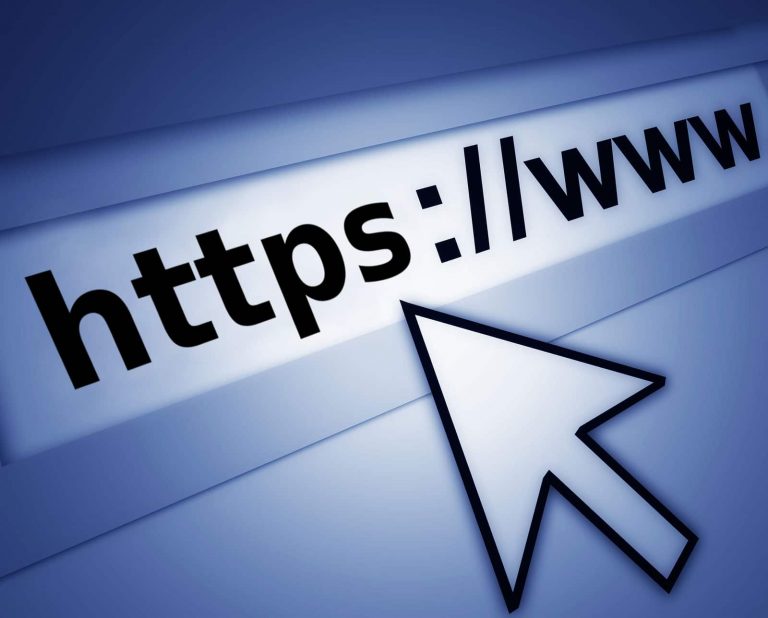
Sécuriser votre présence en ligne

Clavier qui tape à l'envers sur Windows — réparer